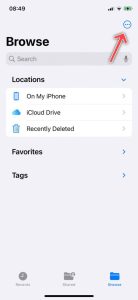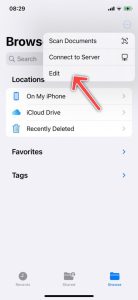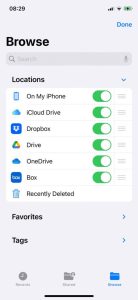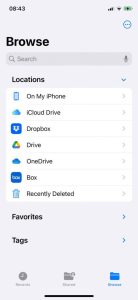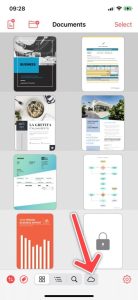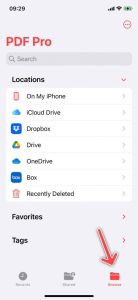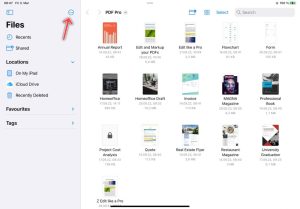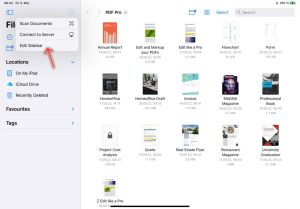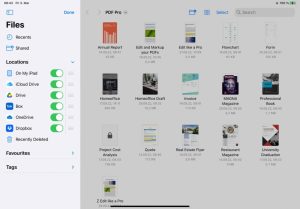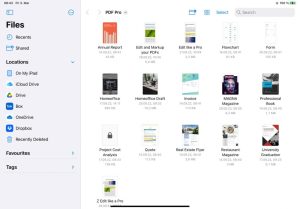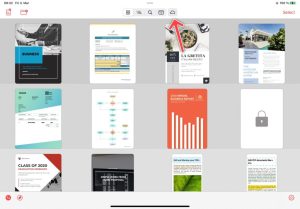Über PDF Pro kannst du mit jedem Cloud-Speicheranbieter, der die iOS Dateien App unterstützt, auf deine Dokumente zugreifen. Führe die folgenden Schritte aus, um loszulegen.
iPhone
Um auf Dokumente aus einem Cloud-Speicher zugreifen zu können, musst du den Cloud-Speicher zuerst in der Dateien App verfügbar machen:
- Lade die App des Cloud-Speicheranbieters deiner Wahl aus dem App Store herunter.
- Öffnen Sie die App und melde dich an.
- Öffne die Dateien App und gehe zum Abschnitt „Durchsuchen“ .
- Tippe auf die Schaltfläche Mehr .

- Wähle Bearbeiten aus.

- Aktiviere den Cloud-Speicheranbieter und tippe auf Fertig .

- Der Cloud-Speicheranbieter wurde nun hinzugefügt.

Zugriff auf Dateien in PDF Pro:
- Tippe in PDF Pro auf die Cloud- Schaltfläche.

- Gehe zum Abschnitt Durchsuchen .

- Tippe auf den Cloud-Speicheranbieter und navigiere zur gewünschten PDF-Datei.
- Öffne die PDF-Datei. Wenn der Cloud-Speicheranbieter Synchronisierung unterstützt, werden alle Änderungen, die du am Dokument vornimmst, automatisch synchronisiert.
iPad
Um auf Dokumente aus einem Cloud-Speicher zugreifen zu können, musst du den Cloud-Speicher zuerst in der Dateien App verfügbar machen:
- Lade die App des Cloud-Speicheranbieters deiner Wahl aus dem App Store herunter
- Öffnen Sie die App und melde dich an.
- Öffne die Dateien App.
- Tippen auf die Schaltfläche Mehr .

- Wähle Bearbeiten aus.

- Aktiviere den Cloud-Speicheranbieter und tippe auf Fertig .

- Der Cloud-Speicheranbieter wurde nun hinzugefügt.

Zugriff auf Dateien in PDF Pro: